iPhoneで触覚フィードバックが機能しない問題を解決する8つの方法
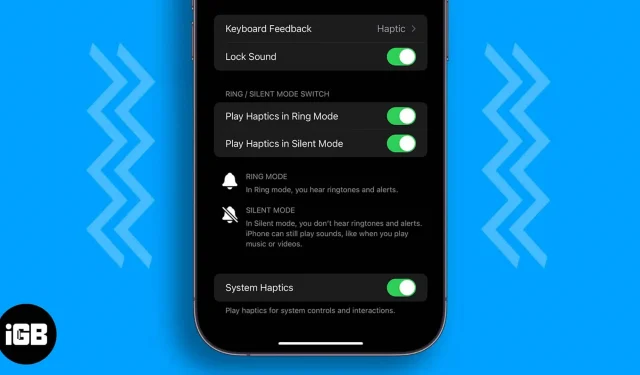
iPhone が最高のスマートフォンの 1 つである理由はたくさんあります。優れたハードウェア、ソフトウェア統合、Apple エコシステムに加えて、触覚フィードバックもプレミアムな体験を提供する上で重要な役割を果たします。
iPhone は優れたユーザー エクスペリエンスを提供しますが、ソフトウェアとハードウェアの問題が依然としてないわけではありません。そして、それらの問題の 1 つである触覚フィードバックが iPhone で機能しないことが、あなたがここに来た理由です。早速、解決策を見ていきましょう。
1. 触覚フィードバックが有効になっていることを確認します
- iPhoneの「設定」を起動します。
- 「サウンドとハプティクス」をタップします。
- システムハプティクスをオンにします。
- リングおよびサイレント モードでハプティクスが有効になっていることを確認するには、次のオプションをオンにします。
- リングモードで触覚信号を再生する
- ハプティクスをサイレントモードでプレイする
2. タッチ応答に対して振動が有効になっているかどうかを確認します。
設定で触覚を有効にしても、iPhone で触覚フィードバックが機能していないと感じる場合があります。これは、次のオプションが有効になっていないことが原因である可能性があります。
- 「設定」を開き、「アクセシビリティ」をタップします。
- [物理とモーター] で [タッチ] を選択します。
- 振動をオンにします。
3. 別の種類の振動を選択します
ハプティクスと振動を有効にしても、着信時に iPhone が振動しない場合は、自分または他の人が振動パターンを「なし」に設定していないか確認する必要があります。
- 「設定」を開く→「サウンドとハプティクス」をタップします。
- 「着信音」を選択し、「バイブレーション」を選択します。
- ここで、「なし」を除く任意のオプションを選択します。現在は同期(デフォルト)で動いています。
4. デフォルトの Apple キーボードに切り替えます。
サードパーティのキーボードを使用しているときに iPhone で触覚フィードバックが機能しない場合は、キーボードをデフォルトのキーボードに変更する必要があります。iPhone キーボードの触覚フィードバックが有効になっていることを確認し、問題が発生しているかどうかを確認することもできます。
5. すべての設定をリセットします
- 「設定」を開き、「一般」をタップします。
- iPhoneの移動またはリセットを選択します。
- ここで「リセット」をクリックします。
- 次に、「すべての設定をリセット」を選択します。
- 確認のためにパスワードを入力します。
- 「すべての設定をリセット」をクリックして再度確認します。
- 「すべての設定をリセット」をクリックして再度確認する必要があります。
iPhone の画面に Apple ロゴと進行状況バーが表示されます。プロセスが終了するまで待ちます。これを投稿すると、iPhone が再起動します。
6.iOSをアップデートする
Apple は最新バージョンの iOS 16 をリリースしましたが、多くのバグや機能が含まれています。これらの問題により、iPhone で触覚フィードバックが機能しないなどの問題が発生する可能性があります。しかし、Apple が問題に気づいたら、すぐに修正を加えます。
Apple はすでにバグの修正を開始しており、それらのバグを修正するためのアップデートのリリースを開始しています。したがって、必ずiPhoneを最新バージョンのiOSに更新してください。iOS のベータ版を使用している場合は、iOS の安定版に更新することをお勧めします。
これらすべての問題とは別に、アプリ開発者もアプリを最新バージョンの iOS に最適化することに取り組んでいるため、すべてのアプリを利用可能な最新バージョンに必ず更新してください。
7.iPhoneを再起動します
私たちは、直面しているすべての問題を再びやり直すことを望んでいませんか? これはオプションのままですが、iPhone またはその他のガジェットで問題が発生した場合は、再起動することでこれらの問題の多くを解決できます。iPhoneをリセットする方法に関する詳細なガイドを用意しました。指示に従って、問題が解決しないかどうかを確認してください。
8.iPhoneを再起動します
上記の機能はどれも役に立たなかったため、iPhone の触覚フィードバックを修正する最後の方法はリセットです。iPhoneをリセットする方法に関する詳細なガイドに従って、問題が解決されたかどうかを確認してください。
それで全部です!
これらすべての手順を実行したにもかかわらず、iPhone で触覚フィードバックが機能しない場合は、Apple サポートに問い合わせる必要があります。彼らの指導の下で、あなたは問題を理解し、適切な解決策を見つけることができるでしょう。
触覚フィードバックは、iPhone で得られるプレミアムな体験に大きく貢献します。そして、それが突然機能しなくなったら、イライラするでしょう。このガイドでは、クラッシュせずに iPhone で触覚フィードバックを機能させるための十分な修正を提供しました。まだ疑問や質問がある場合は、コメントでお知らせください。
コメントを残す